- Autor Jason Gerald [email protected].
- Public 2023-12-16 11:07.
- Viimati modifitseeritud 2025-01-23 12:16.
Rippuv taane on tekstitöötlusdokumentides lõigu taande stiil. Erinevalt lõikudest, kus esimene rida on kergelt taandunud, on rippuva taande esimene rida lehe vasakul küljel, järgmised read aga veidi paremale taandatud. Rippuva taande loomine võib varieeruda sõltuvalt kasutatavast tekstitöötlusprogrammist; kuid üldiselt loetletud lõigu vormindamise stiilisätetes. Siit saate teada, kuidas rippuvat taanet luua.
Samm
Meetod 1 /2: taane Rippumine Microsoft Wordis
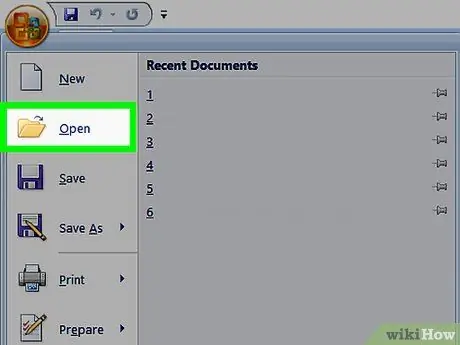
Samm 1. Avage oma Microsoft Wordi dokument
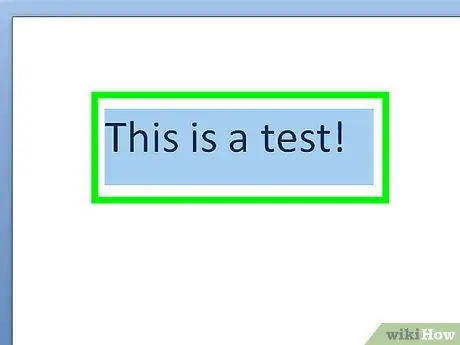
Samm 2. Kirjutage oma lõik
See on kasulik, kui teil on teksti ja liigutate kursorit esimese taande ajal.
Tõstke esile lõik, mille vormindate rippuvate taanetega
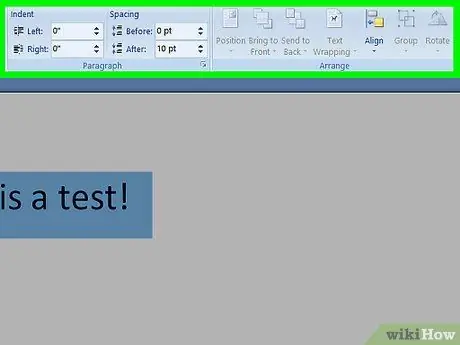
Samm 3. Klõpsake ülemisel horisontaalsel tööriistaribal menüüd "Vorming"
Kerige alla ja klõpsake suvandit „Lõige”.
MS Word 2007 märgistage lehe paigutus, klõpsake lõigu dialoogiboksi käivitajat
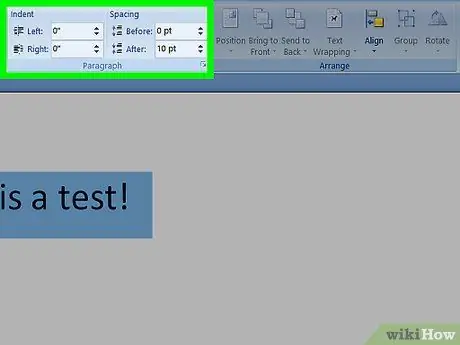
Samm 4. Valige lõigu vormingu seadistuskasti jaotis "Taanded ja vahekaugused"
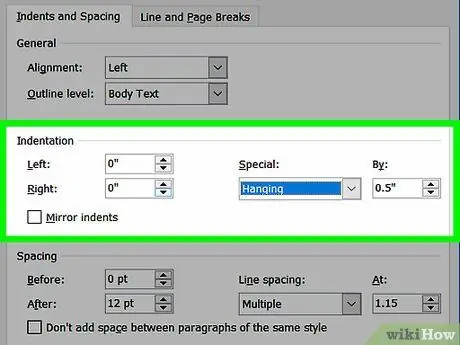
Samm 5. Otsige jaotist "Taane"
Klõpsake rippmenüüst, mille kohal on kiri „Eriline”.
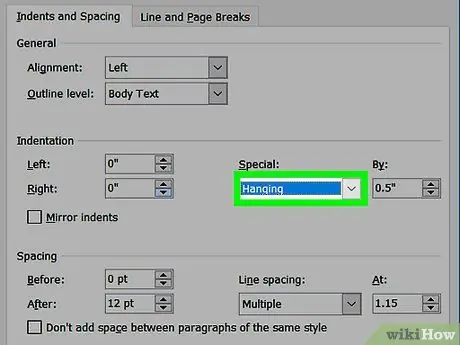
Samm 6. Valige loendist "Hanging"
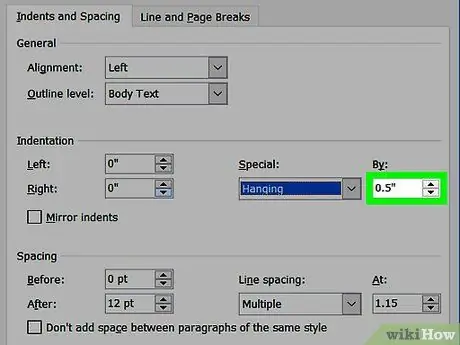
Samm 7. Valige loendi vasakul pool olev taande suurus
Võrdlusalusena kasutatakse standardset taanet 0,5 tolli (1,27 cm).
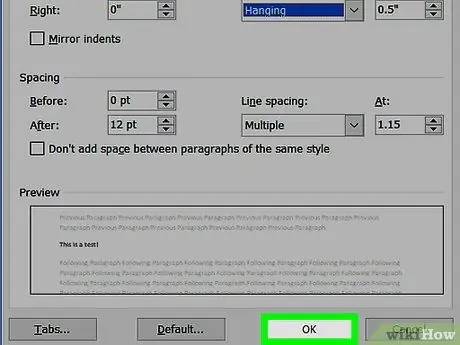
Samm 8. Tehtud muudatuste salvestamiseks klõpsake "OK"
Teie lõigul peaks nüüd olema rippuv taane.
Enne teksti sisestamist saate määrata rippuva taande vormingu. Teie Wordi dokument täidab käsku automaatselt. Kui te ei soovi, et rippuvat taanet rakendataks kogu dokumendi põhiosale, korrake ülaltoodud samme ja taandage tekstiosade esiletõstmisel tekstiosad, kui olete teksti sisestamise lõpetanud
Meetod 2/2: taane Riputamine avatud kontoris
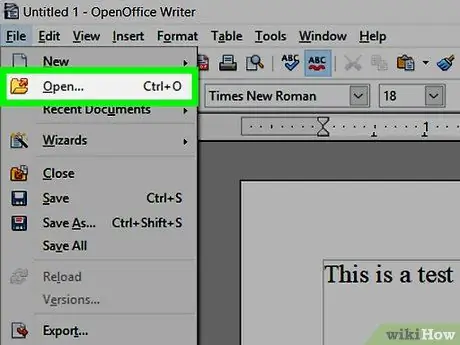
Samm 1. Avage dokument Open Office'iga
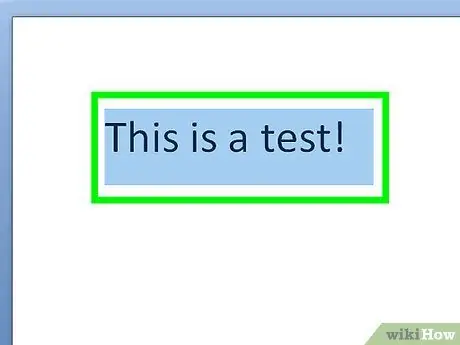
Samm 2. Sisestage dokumendile tekst
Asetage kursor teksti taha, mille soovite taandada.
Enne kirjutamise alustamist saate määrata ka rippuva taande. Open Office kasutab seda vormindamisstiili võrdlusalusena
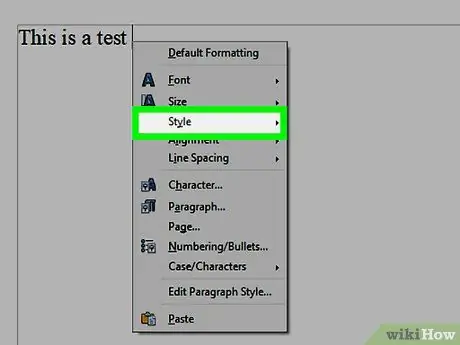
Samm 3. Valige rippmenüüst aken "Stiilid ja vormindamine"
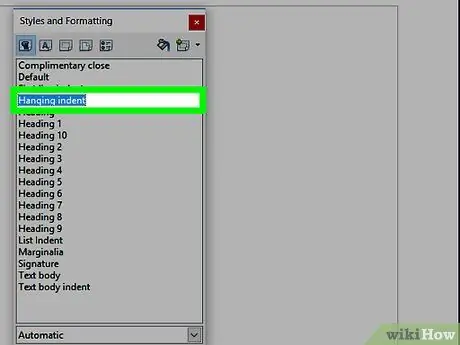
Samm 4. Valige vormingu seadete suvandist "Hanging trepp"
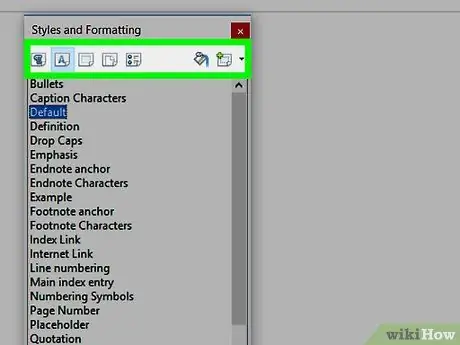
Samm 5. Reguleerige lõigu vormindamise tööriistaribalt leitud võrdlusaluse taande suurust
Sulgege varem kasutatud vormindusseadete aken.
- Klõpsake menüüs nuppu "Vorminda". Valige vormindamisvalikute loendis "Lõik".
- Klõpsake jaotist "Taanded ja vahekaugused". Peaksite nägema "Enne teksti" ja "Esimene rida".
- Kasutage üles ja alla suunanuppe, et suurendada või vähendada rippuva taande suurust.
Näpunäiteid
Salvestage oma tekstitöötlusprogrammidega töötades alati oma tööd nii tihti kui võimalik
Ressursid ja viited
- https://wiki.openoffice.org/wiki/Documentation/FAQ/Writer/FormattingText/How_do_I_create_a_hanging_indent_in_my_document%3F
- https://faculty.msmary.edu/rupp/writing/hangingindenthowto.htm






